
Периферия
Ростелеком — одна из крупнейших отечественных компаний, предоставляющих цифровые услуги и технологии. Российский провайдер на данный момент владеет многомиллионной базой абонентов, является лидером отечественного рынка услуг широкополосного доступа в интернет, а также осуществляет продажи технологичного оборудования для создания пакетных подключений.
Пульт Ростелеком — удобный универсальный контроллер, специально разработанный для владельцев IPTV. Пульт дистанционного управления оснащен функциональными клавишами, кнопками с цифровым набором (от 0 до 9-и), стрелками для выхода в главное меню, системой набора текста для ручного поиска каналов и т.д.
Помимо стандартных кнопок переключения есть кнопка автоматической паузы, а также клавиша для возврата на предыдущий просматриваемый канал.
Вот так выглядит контроллер от Ростелеком:
Разновидности ростелекомовских контроллеров
- MAG 245 или MAG 250.
- Ростелеком MAG-255 HD.
- SML-282, 292 HD и SML-482.
- RTSTBHD Standart.

Как привязать пульт Ростелекома к телевизору
Их главное отличие — поддержка лишь определенного типа гарнитур и устройств. Более детальная информация о каждой модели представлена в паспортных данных товара.
Устройство пульта Ростелеком, кнопки и их назначение
При первом знакомстве с контроллером дистанционного управления может возникнуть вполне логичный вопрос: для чего предназначены кнопки и что означают все эти символы на них? Попробуем разобраться.
Внимание! На текущий момент производители пультов Ростелеком отказались от кнопок зеленого, синего и желтого цветов. Старые модели 2012-2014 годов не подойдут к новым телеприемникам.

Интерфейс универсального пульта от Ростелеком поделен на:
- Цифровую панель — она представлена числами от 0 до 9. Предназначены для моментального переключения каналов.
- Панель включения и выключения ТВ-приставки.
- Стандартные стрелки для плавного перемещения по главному меню приемника. Некоторые клавиши выполняют дополнительные функции, например, стрелка «влево» стирает символы, набранные в поле ввода текста.
- Кнопки, возвращающие на недавно просмотренный канал.
- Панель, отвечающую за прибавление и убавление громкости, а также стандартные клавиши «пауза», «воспроизведение», «прямая» и «обратная» перемотка видео.
Производитель относительно недавно добавил уникальную опцию отмены последнего действия, а также возможность переключения ТВ-приемника в режим показа видео и воспроизведения аудиозаписей.
Как выбрать подходящее устройство
Пульты Ростелеком, купить которые можно у официального провайдера цифровых услуг, продаются в нескольких видах комплектации. Однако их отличие незначительно. Модели пульта подходят для всех телевизоров и ТВ-приставок, которые обозначены в руководстве по эксплуатации. По качеству полностью совпадают и имеют одинаковую стоимость.
Поэтому в первую очередь необходимо правильно подключать и настраивать пульт. Рассмотрим более подробно.
Как подключить пульт Ростелеком к телевизору: программирование и настройка контроллера
По умолчанию пульт ростелеком идет от приставки и выполняет функции по управлению приставкой с ограничениями. Прибавлять звук на телевизоре, выключать и включать его, – он не может. Однако данную проблему можно решить путем подключения контроллера к телевизору при помощи специального кода в ручном или автоматическом режиме с дальнейшим его программированием.
- Вручную, когда на пульте вводятся цифры специального кода.
- В автоматическом режиме, когда пульт самостоятельно перебирает весь список кодов, пока не найдет наиболее подходящий.
Внимание! Ни в коем случае не выключайте телевизор. Иначе процесс подключения завершится неправильно.
Настройка на управление телевизором пульта Ростелеком SML-282HD:
Как настроить пульт для телевизора

В случае, если вы выбрали ручной режим:
- Зажмите на 5 секунд клавиши OK и TV. Индикатор TV должен загореться.
- Введите код из 4 цифр, который подходит для телевизора. Список кодов перечислен ниже в разделе «коды».
- TV должен начать мигать красным. Код подошел.
- Переведите пульт в режим настройки с помощью OK и TV, как было написано выше. Ждите двойное мигание.
- Направьте контроллер к приставке, наберите на цифровой панели «991» и зажмите кнопку CH+. Телевизор выключится и индикатор TV должен снова мигнуть два раза красным.
- Пульт начнет перебирать коды, пока не найдет подходящий. Привязка пульта Ростелеком к телевизору завершена.
Настройка пульта Ростелеком – как подключить и привязать ростелекомовский пульт к телевизору:
Коды
Коды пульта ростелеком для телевизора представлены ниже.
Важно! Если в представленном списке нет вашего телевизора, то настройка невозможна. Попробуйте второй способ — подключение контроллера автоматически. Пульт начнет перебирать тысячи наборов из 4-ех цифр и возможно найдет подходящий.
Все коды для настройки пульта Ростелеком можно скачать по ссылке:
Почему не работает пульт Ростелеком — разбор ошибок
Что делать, если при настройке пульта Ростелеком появляются сбои в работе устройств?
- Переведите пульт в режим программирования — нажмите и удерживайте OK и POWER, пока кнопка не начнет мигать красным дважды.
- Наберите «3220», затем снова пробуйте ту функцию, которая до этого не работала. Если проблема остается, перебирайте коды 3221-3224. Неисправность должна исчезнуть.
Как перезагрузить пульт
- В течение 5 секунд удерживаются две кнопки OK и POWER до двойного сигнала индикатора TV.
- Вводится цифровой код — 3200-3204 (по порядку).
- Сохраняются настройки нажатием кнопки OK.
По завершению перезагрузки устройство временно выключается, сбрасывает настройки и включается в течение 5-10 секунд.
Как сбросить настройки
- Зажмите кнопки OK и TV до двойного мигания.
- Введите с помощью пульта код «977». Кнопка POWER начнет мигать красным 4 раза.
- После сброса настроек выполните повторную привязку пульта Ростелеком к телевизору. Это поможет решить проблему.
Блокируется контроллер
Приставка перестала реагировать на пульт? Причина неисправности может скрываться в самом устройстве. Попробуйте сначала вытащить и вставить батарейки от пульта, заново переставить их и проверить, в правильных ли они находились полюсах.
Если данный способ не помог, возможно произошел конфликт оборудования. Совпали коды по управлению техникой, и функционирование устройств в нормальном режиме вызвало сбой. Сделайте аппаратный сброс (пошаговый алгоритм приведен выше) и заново настройте пульт.
Перепрошивка Ростелекомовского пульта
Процедура перепрошивки позволяет смотреть большее число каналов без оформления тарифных планов, улучшает производительность и функциональность устройств. Приставка превращается в мультимедийное оборудование с возможность подключения беспроводной связи.
Внимание! Перепрошивка невозможна на модели RTSTBHD Standart.
- Аппаратного сброса — до заводских настроек. Нажать OK и TV. Вызывается меню перепрограммирования.
- Прошивки альтернативным программным обеспечением. По ссылке support.ab.ru/settings/actual_firmware/ необходимо загрузить оттуда ПО на флешку и вставить ее в приставку ростелеком.
- В настройках выбрать раздел «Обновление ПО» – «По USB» – «ОК».
- Через некоторое время начнется процесс прошивки.
Программирование пульта Ростелеком:
Виртуальный пульт на телефон — мини-обзор приложения на Андроид
Самое популярное приложение, позволяющее скачать «виртуальный» пульт на телефон — TV Remote Control (https://play.google.com/store/apps/details?id=com.google.android.tv.remotegl=US).
Приложение абсолютно бесплатно, находится в Google Play Store и позволяет настроить телефон на работу с телевизором любой марки. Полный список кодов уже загружен в базу данных программы и перебирается автоматически.
Пульт Ростелеком — как разобрать и провести ремонт
Механические повреждения, вызывающие поломки, требуют проведения немедленного ремонта.
Типичный сбой в работе — периодическое мигание фиолетовым цветом:
- Отсоедините крепеж в боком отделе, к которому крепятся платы пульта.
- Выньте батарейки.
- Промойте кнопки от жира и грязи.
- Проведите очистку деталей от пыли и влаги.
- Обработайте платы стерильной салфеткой.
Таким образом, в данной статье доступна исчерпывающая информация о производителе, компании-провайдере, а также способах настройки, подключения и решения проблем, связанных с пультом Ростелеком. Надеемся, что данная статья дала ответы на все вопросы. Желаем удачи.
Если увлекаетесь инвестициями, то рекомендую отличную статью про подсчёт комиссий и расходов на брокерских счетах.
Источник: gogosmart.pro
Как перепрограммировать пульт от ТВ-приставки Ростелеком на управление телевизором
Ростелеком предоставляет услуги телевизионного провайдера по технологии OBB. Для подключения требуется телевизор с поддержкой Smart TV. Передача видеопотока выполняется через интернет. Если TV не совместим со Смарт ТВ, то для его подключения используется внешняя ТВ-приставка. В комплекте с ней поставляется универсальный пульт дистанционного управления, который можно настроить на работу также и с самим телевизором.

Описание функционала
Пульт, помимо базового управления ТВ-приставкой, даёт возможность:
- включать и выключать телевизор (настраивается под модель ТВ);
- регулировать громкость ТВ;
- переключать видеовыходы на ТВ (HDMI, AV, SCART и так далее).
В меню настроек ТВ с его помощью зайти не получится. Управлять телетекстом тоже нельзя. Он подходит лишь для управления базовыми функциями TV.

Комплектация TV-приставка от Ростелеком
Всего Ростелеком выпустил 3 версии приставки. Пульты между собой у них совместимы, но в плане функционала немного отличаются:
- Первая ревизия. На лицевой стороне все надписи и указатели синие. Индикатор – зелёный. Копирование сигнала не поддерживается.
- Вторая ревизия. Надписи фиолетовые. Отличается расширенным перечнем функций, совместимых для работы ТВ.
- Третья ревизия. Надписи оранжевые. Имеет такой же функционал, как и вторая ревизия, но ещё добавили постоянную память (настройки сохраняются, если извлечь батарейки или АКБ). Индикатор горит красным цветом.
Приобрести новый всегда можно в представительстве Ростелеком. Рекомендуется покупать именно 3-ю ревизию (просто указать это менеджеру), обойдётся она всего на 100–150 рублей дороже.
Как настроить пульт на телевизор
Запрограммировать пульт от ТВ-приставки Ростелекома можно с большинством телевизоров, у которых имеется инфракрасный приёмник на передней панели. В списке поддерживаемых более 80 производителей ТВ (детальный перечень имеется в инструкции к ТВ-приставке), к которым можно адаптировать пульт. Пользоваться одновременно можно только одной привязкой. То есть если дома имеется несколько TV (разных моделей), то пульт удастся настроить только на работу с одним из них. Чтобы управлять вторым, придётся каждый раз производить программирование повторно.
Настройка пульта Ростелеком на работу с телевизором выполняется тремя способами:
- вручную (ввод сервисного кода);
- с автоматическим подбором кода синхронизации;
- методом копирования сигнала с оригинального ТВ-пульта.
Второй метод более простой и предпочтительный, но с некоторыми моделями ТВ возникают ситуации, когда не все кнопки правильно настраиваются (например, при нажатии «Power» переключается канал). В этом случае программировать пульт Ростелеком лучше либо вручную, либо через копирование сигнала.

ТВ-приставка MAG-250 от Ростелеком
Автоматическая настройка выполняется по следующему алгоритму:
- Зажать одновременно кнопки «Power» и «OK». Держать до тех пор, пока индикатор не мигнёт 2 раза, после – отпустить.
- Ввести на цифровой клавиатуре комбинацию «991». Это действие включит режим автоматической настройки.
- Нажать кнопку «CH+», направив инфракрасный датчик в сторону приёмника телевизора. При этом индикатор мигнёт 1 раз. Если ничего не произошло, то нажать «CH+» ещё раз.
- Кнопку «CH+» с перерывом в 1 секунду нажимать до тех пор, пока TV не выключится (что указывает на подбор правильной раскладки сигналов). Далее нажать кнопку «ОК» (сохранение раскладки).
Далее необходимо проверить, правильно ли работают кнопки, предназначенные для управления ТВ (включение, регулятор громкости, переключатель источников сигнала). Если хоть одна из них не работает, то потребуется прописать код синхронизации вручную и синхронизировать повторно (предварительно выполнив сброс настроек к заводским). И перед тем как привязать пульт для приставки Ростелеком к телевизору, необходимо узнать точную модель последнего (не только бренд, но и серийный номер, он указывается на этикетке, расположенной на задней стенке ТВ). Настройка пульта по кодам выполняется так:
- Зажать одновременно кнопки «Power» и «OK» до 2 коротких сигналов индикатора.
- В инструкции найти таблицу с кодами (4-значные) под конкретные модели ТВ. Например, чтобы запрограммировать на работу с телевизором LG потребуется код 2182 или 1423. Для ТВ Самсунг – 2051 или 0812. Для Филипс – 0556 или 0037. Для синхронизации с ТВ от Тошиба используется код 0060 или 0154. Телевизор DEXP настраивается только через автоматический подбор (официально поддержка данного бренда Ростелекомом не заявлена).
- Ввести совместимый код, нажать кнопку «ОК». Индикатор подаст 1 длинный сигнал, что указывает на сохранение новой раскладки.

Если ни автоматическая, ни по кодам настройка не подошла, то привязка пульта Ростелеком к неподдерживаемому телевизору выполняется путём считывания сигнала с оригинального ТВ-пульта. Для этого понадобится:
- Нажать одновременно и удерживать 5 секунд две кнопки: «CH+» и «VOL+». Индикатор загорится красным или зелёным цветом (зависит от ревизии).
- Направить ТВ-пульт на инфракрасный датчик пульта от ТВ-приставки (именно на приёмник) и нажать кнопку, сигнал которой необходимо скопировать.
- Нажать кнопку «TV», а через секунду – ту клавишу, на которую необходимо записать сигнал (VOL+, VOL-, TV или A/V).
- После копирования всех требуемых кнопок подождать 20 секунд. Индикатор погаснет, устройство автоматически переведется в базовый режим работы.
Перед тем как подключить пульт Ростелеком к телевизору методом копирования сигнала, следует учесть:
- Пульты Ростелеком 1-ой ревизии (с синими надписями) не поддерживают копирование сигнала. Эта функция доступна только на устройствах 2-й и 3-й ревизий (с фиолетовыми и оранжевыми надписями на лицевой стороне).
- Выполнить копирование с ТВ-пульта, поддерживающего только Bluetooth (без инфракрасного датчика), не получится. Например, у большинства современных телевизоров от Samsung как раз используются такие ТВ-пульты. Зато ими можно управлять с помощью смартфона (потребуется установить специальное приложение и включить Bluetooth).
- Скопировать сигнал можно только на 4 кнопки: TV (включение и выключение телевизора), A/V (выбор источника видеосигнала), VOL+ и VOL- (регулировка громкости). Остальные задействованы только в управлении ТВ-приставки, и у них можно лишь сменить раскладку (5 вариантов).
Совместить пульт Ростелеком не с телевизором (с кондиционером, мультимедиа-центром и любым другим устройством с ИК-датчиком) тоже можно. Привязать новое устройство удастся только методом копирования сигнала.
Как настроить пульт на приставку
Бывают случаи, когда при управлении ТВ-приставкой при нажатии кнопки на пульте срабатывает какая-либо функция и на телевизоре. По отзывам пользователей, такая проблема чаще всего встречается в телевизорах производства BBK и Rolsen.

Это означает, что раскладки сигналов у них совмещаются и «мешают» друг другу. Но в Ростелекоме инженеры предусмотрели такой недостаток. Исправить это можно путём замены на приставке внутренней раскладки сигналов инфракрасного датчика. Выполняется так:
- направить пульт на приставку и зажать кнопки «Power» и «ОК», дождаться 2 коротких сигналов индикатора;
- ввести один из следующих кодов (на выбор): 3220, 3221, 3222, 3223, 3224 и нажать «ОК»;
- проверить работу всех кнопок для управления приставкой (не срабатывает ли какая-нибудь команда на ТВ при нажатии каждой);
- при необходимости – повторить адаптацию, используя следующий код.
Как сбросить настройки до заводских
Если запрограммировать пульт не удалось или ранее он был синхронизирован с другой моделью ТВ, то сброс его настроек выполняется следующим образом:
- Зажать кнопки «TV» и «ОК» до 2 коротких сигналов индикатора.
- Ввести код 977 и нажать «ОК». Индикатор мигнёт коротко 4 раза, настройка по кодам будет сброшена до заводского состояния (работа только с ТВ-приставкой).
В официальной инструкции также указано, что если вытащить батарейки, то настройки тоже сбрасываются к заводскому состоянию, после чего синхронизацию с ТВ необходимо выполнить повторно. Но это актуально только для 1-й ревизии пульта ДУ (с синими надписями на лицевой стороне). В 3-й ревизии внутри имеется постоянная flash-память, поэтому заданные настройки сохраняются даже если элементы питания полностью извлечь. По ошибке в официальной инструкции ко 2-й и 3-й ревизии это не указано.
Итак, пульт от ТВ-приставки Ростелеком настроить на работу с базовым функционалом телевизора можно тремя способами. Начинать следует с автоматического или через ввод кода для совместимой раскладки (если модель ТВ указана в инструкции как поддерживаемая). Если настроить всё равно не удаётся, то тогда следует использовать копирование сигнала.
Источник: nastroyvse.ru
Настраиваем пульт «Ростелеком» для работы с телевизорами разных марок: пошаговая инструкция
Вместе с подключением к интернету провайдер «Ростелеком» предоставляет услугу IPTV, которая позволяет просматривать множество каналов в цифровом качестве. Пользователь получает TV-приставку, которая подсоединяется к телевизору. В комплекте к ней прилагается дистанционный пульт. Его можно использовать одновременно для управления приставкой и телевизором.
Для этого потребуется выполнить несложную настройку пульта «Ростелеком». Расскажем, как подключить и совместить его с любым ТВ-приёмником.
Функционал и кнопки на пульте
Сначала давайте разберёмся с пультом «Ростелекома» и его возможностями. Он ничем принципиально не отличается от других подобных устройств. Пульт ДУ имеет стандартный набор кнопок. Часть их предназначена для управления приставкой с интернет-телевидением, а некоторые работают только в режиме управления телевизором.

1 – кнопка питания. Предназначена для включения и отключения TV-приставки.
2 – кнопка включения телевизора, работает только в режиме управления телеприёмником.
3 – переключение между видеовходами на телевизоре.
4 – вход в главное меню.
5 – возврат на шаг назад (возврат в предыдущий пункт меню).
6 – переключение между режимом меню и режимом просмотра.
7 – ОК, подтверждение выбора; в режиме просмотра открывает дополнительную панель.
8 – джойстик навигации. Позволяет перемещаться по пунктам меню вверх-вниз и влево-вправо.
9 – в режиме просмотра перемещение назад и вперёд.
10 – пауза. В режиме просмотра останавливает и возобновляет воспроизведение.
11 – регулировка громкости.
12 – в режиме просмотра позволяет листать каналы вперёд или назад.
13 – отключить или включить звук.
14 – переключение между двумя последними просмотренными каналами.
15 – клавиши ввода цифр от 0 до 9.
Дистанционный пульт «Ростелекома» универсальный, но по умолчанию работает только с приставкой. Для подключения его к телевизору требуется настройка.
Способы настройки
Настраивать пульт «Ростелеком» на приставку не нужно. Достаточно её подсоединить к телевизору и включить питание. Вы сразу же сможете просматривать каналы интерактивного телевидения «Ростелеком», входить в меню приставки и регулировать громкость звука. Переключать эфирные каналы и управлять функциями телевизора придётся предназначенным для него пультом. Это не очень удобно.
Но можно настроить ПДУ «Ростелеком» для работы с обоими устройствами. Для этого есть два способа – ручной и автоматический.
Автоматическая настройка
С некоторыми моделями ТВ-приёмников пульт может подружиться самостоятельно после подключения приставки. Если этого не произошло, нужно помочь ему в этом.
Вначале стоит попробовать выполнить автоматическую настройку. Вообще суть процедуры в том, чтобы заставить пульт опознать телевизор. Для этого нужно ввести код, соответствующий вашей модели ТВ-приёмника. В автоматическом режиме подбор кода происходит без вашего участия.
- Для автоматической настройки пульта «Ростелеком» переводим его в режим программирования. Сначала подключаем приставку, включаем телевизор, потом одновременно зажимаем и удерживаем на пульте кнопки TV и ОК.

- Светодиодный индикатор клавиши TV должен дважды мигнуть красным. Это значит, что пульт переключился в нужный режим. Если индикатор не мигает, отпустите кнопки и повторите попытку.
- Направляем пульт на приставку и набираем на нём код 991.
- Чтобы запустить подбор кода, жмём клавишу СН+ (пролистывание каналов вперёд). Если каналы при этом происходит переключение канала, значит, пульт не перешёл в режим программирования. Начните всё сначала.
- Кнопку СН+ нужно нажимать несколько раз. Возможно, это придётся делать довольно долго. Когда будет найден нужный код, телевизор выключится. Это означает, что у вас всё получилось.
- Чтобы зафиксировать результат, нажимаем ОК. На пульте снова дважды мигнёт красным кнопка TV.
- Теперь включите телевизор и проверьте, реагирует ли он на клавиши управления.
Этим способом получается совместить пульт ДУ с большинством моделей телевизоров. Его недостаток – по времени процесс может быть очень долгим.
Если в автоматическом режиме адаптировать пульт не получилось или же вы хотите выполнить настройку побыстрей, попробуйте обучить его работать с вашим TV вручную.
Ввод кода вручную
- Для этого вам сначала нужно узнать код вашей модели телевизора. Они прошиты в пульт и помогают ему подобрать правильный алгоритм работы. Коды «Ростелеком» полным списком можно скачать здесь
- Чтобы прошить пульт под нужный ТВ-приёмник, ищем его код в перечне. Чаще всего кодов несколько, поэтому придётся подбирать. Входим в режим программирования. Точно так же, как и в случае с автоматической настройкой, нужно нажать и удерживать несколько секунд клавиши TV и ОК. Когда индикатор замигает красным, направьте пульт на приставку и введите код.
- Если после ввода кнопка TV будет мигать красным, значит, код подошёл. В случае, когда код не сработал, индикатор будет гореть постоянно. Тогда всё повторяем и пробуем другую комбинацию цифр. Для завершения настройки нажмите кнопку TV. Телевизор выключится. Теперь его можно снова включить и пользоваться универсальным пультом.
- Бывает, что ни один код не подходит. Чаще всего эта проблема возникает со старыми моделями телевизоров. Тогда можно попробовать выполнить настройку по номеру производителя. Правда, у этого метода есть серьёзный минус – поддерживаются только десять фирм.
- По списку выбираем нужный номер.

- Входим в режим программирования с помощью кнопок ОК и TV. Когда светодиодный индикатор мигнёт, зажмите и удерживайте нужную цифру до тех пор, пока не завершится настройка. Когда телевизор выключится, отпустите кнопку. Настройки сохранятся автоматически.
Как сбросить настройки до заводских
В случае покупки нового телевизора потребуется заново настроить пульт для работы с ним. Старые настройки при этом рекомендуется удалить. Хотя, чаще всего, перепрограммировать пульт можно без этой процедуры, во избежание неполадок сброс лучше всё-таки выполнить. Также обнуляют настройки в случае возникновения неполадок.
Переведите ПДУ в режим программирования так, как было описано выше. Когда индикатор TV дважды мигнёт, введите код 977. Должна четыре раза вспыхнуть кнопка включения питания на пульте. После этого можно запрограммировать пульт на новый телевизор.
Как устранить конфликт пультов
Редко, но встречаются ситуации, когда пульты телевизора и приставки начинают конфликтовать из-за того, что используют один и тот же канал передачи данных. Проявляется это в неправильной работе кнопок. Например, клавиша громкости начинает листать каналы. Для устранения этой проблемы потребуется смена кодов кнопок. Стандартных кодов всего пять.
Пробуем их вводить по очереди. Для этого зажимаем и удерживаем кнопки POWER и ОК о тех пор, пока кнопка питания не мигнёт красным. После этого вводим первый код и проверяем, правильно ли работает пульт. Одна из пяти комбинаций должна сработать. Если этого не произошло, возможно, пульт дистанционного управления неисправен.
В случае, когда глючить начал пульт телевизора, нужно дополнительно войти в меню и перейти в пункт «Системные настройки» — «Пульт ДУ». Здесь пробуем выбрать код, который задали на пульте.

Если не сработало, снова заходим в этот раздел, жмём «Разрешить всё» и пробуем другой код.
Как синхронизировать пульт с телевизорами разных моделей
Привязка пульта «Ростелеком» к телевизору любой марки выполняется одинаково. Используйте приведенную выше инструкцию. Разница только в том, какие коды для пульта вы будете использовать.
Кратко рассмотрим, как настроить пульт от приставки «Ростелеком» для некоторых моделей телевизоров.
Samsung
Чтобы настроить пульт «Ростелеком» для телевизора Samsung, выполните такую последовательность действий:
- Подключите приставку
- Включите телевизор и приставку
- На пульте приставки нажмите и удерживайте кнопки TV и ОК
- После того, как индикатор клавиши TV мигнёт красным, введите один из этих кодов:

- Если индикатор постоянно горит красным, код не подходит и нужно пробовать следующий
- Когда индикатор начнёт мигать, нажмите кнопку TV
Обучение пульта на телевизор Самсунг завершено.
LG
Настраивать пульт «Ростелеком» на телевизор LG будем точно так же. Активируем режим программирования кнопками ОК и TV и, когда индикатор начнёт мигать, вводим один из кодов:

Вариантов очень много. Это недостаток устройств торговой марки LG. К сожалению, ни «Ростелеком», ни производитель телевизора не могут дать точную информацию, какой именно код подойдёт к вашей модели. Придётся перебирать комбинации до тех пор, пока не найдёте нужную. Перед каждой новой попыткой режим программирования требуется активировать заново.
Зато пульт «Ростелеком» подключается к телевизору LG без проблем и отлично работает.
Sony
В отличие от предыдущих марок, у Sony всего тринадцать кодов. Вот они.
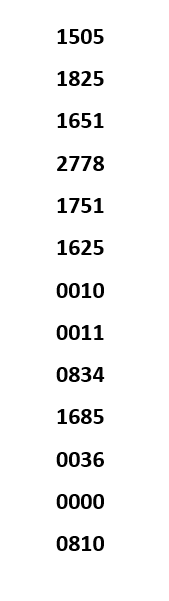
Чтобы подобрать нужный, потребуется меньше времени. Переходим в режим программирования и пробуем вводить комбинации по очереди. После завершения процедуры проверьте, синхронизировался ли ваш телевизор «Сони» с пультом «Ростелеком».
Supra
Включите на пульте режим программирования и введите код. Их всего два: 0374 и 0009. Так что весь процесс настройки укладывается в пару-тройку минут.
Dexp
А вот с телевизорами марки DEXP всё не так просто. Кодов в списке на сайте «Ростелекома» для этого производителя нет. Поэтому варианта два.
Пробуем автоматическую настройку.
- нажимаем кнопки TV и ОК;
- когда замигает индикатор, вводим код 991;
- клавишей СН+ перебираем коды;
- когда телевизор выключится, жмём ОК.
Второй вариант – по названию модели ищем в интернете рекомендации, какой код использовать. К некоторым подходят коды от Hisense.
Попробуйте прописать один из них.
Оба способа не гарантируют корректную работу: в некоторых случаях функционируют только некоторые кнопки.
Возможные проблемы и решения
- В списке отсутствует код для вашей модели телевизора. Обладатели приёмников марки Dexp, Irbis и некоторых других сталкиваются с этой проблемой. Можно попробовать её решить с помощью автоматической настройки. Правда, процесс подбора может быть долгим и не всегда позволяет достичь нужного результата. Некоторые модели телевизоров в принципе отказываются работать с пультом «Ростелеком» или же функционирует только часть кнопок. В этом случае придётся пользоваться двумя пультами.
- Код подошёл, но работает неправильно. Попробуйте решить проблему методом, который описан в разделе «Как устранить конфликт пультов». Или же сбросьте настройки и выполните синхронизацию повторно.
- В списке телевизор есть, но ни один код не подходит. Запустите автоматическую настройку. Пульт сам подберёт подходящий код.
- Не регулируется звук с пульта «Ростелеком». Эта проблема встречается часто и связана с тем, что синхронизация не была корректно завершена. Сбросьте параметры до заводских и заново попробуйте перепрограммировать ваш ростелекомовский пульт.
- Телевизор и приставка не реагируют на нажатие кнопок пульта. Проверьте работоспособность пульта. Есть простой способ проверить посылает ли он сигналы – навести камеру смартфона на инфракрасный порт пульта и нажимать кнопки. При этом на экране мобильника должны быть хорошо видны вспышки. Если сигнала нет, замените батарейки. Не помогло – пульт вышел из строя. Его нужно отремонтировать или приобрести новый.
В любом случае, когда не получается привязать пульт к телевизору, обратитесь в службу поддержки «Ростелекома». Вас попросят назвать точную модель вашего ТВ-приёмника и подскажут пути решения проблемы, если таковые существуют.
Автор статьи

Сергей Сакадынский
Занимался созданием и администрированием интернет-ресурсов. 10 лет опыта работы с электроникой и интернет-технологиями.
Источник: smart-iptv.ru